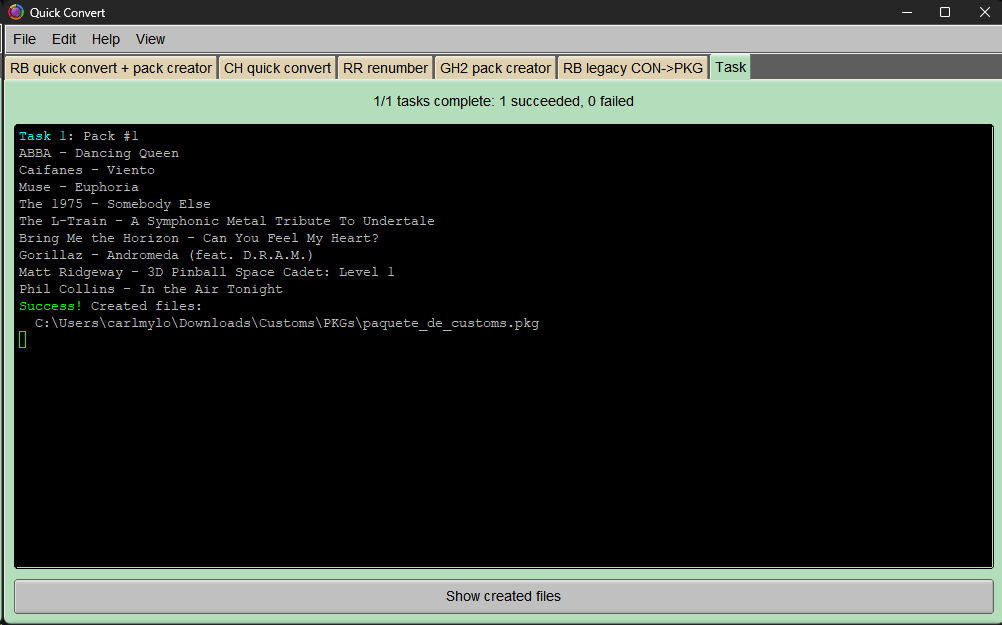Si quieres convertir canciones oficiales (como DLC de Harmonix), [brinca al paso 6]. Si no, sigue leyendo:
1.
[Descarga las canciones que quieras de RhythmVerse].
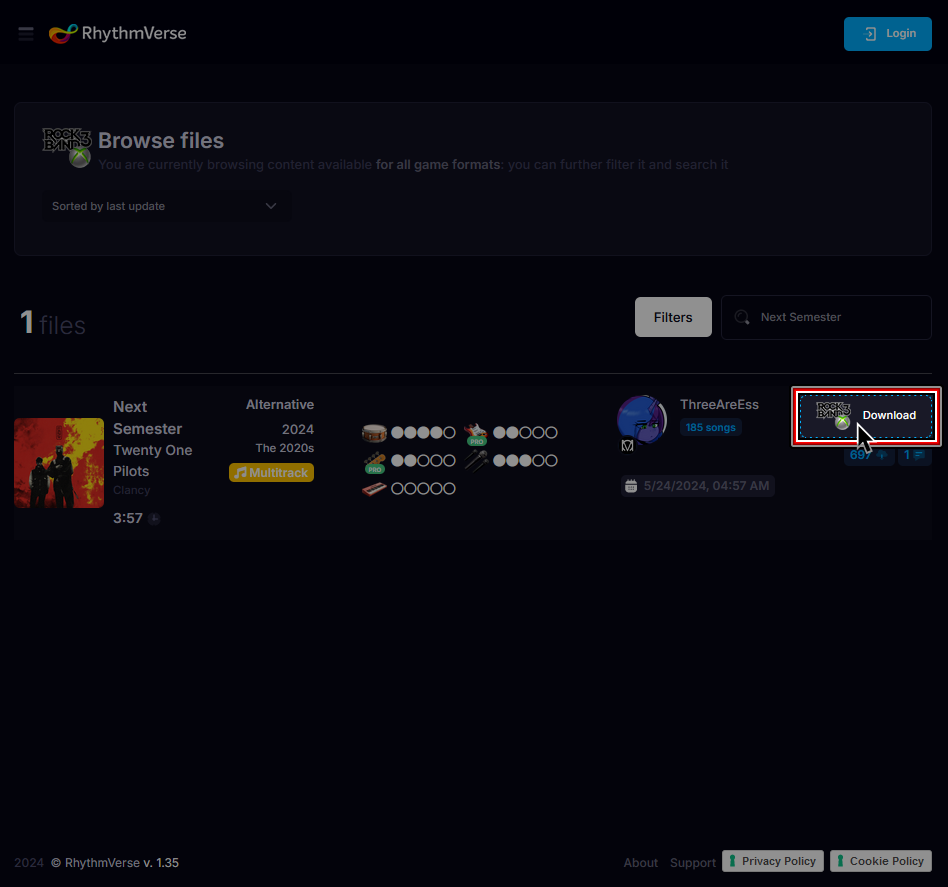
2.
Abre Nautilus y elije PS3 Converter.
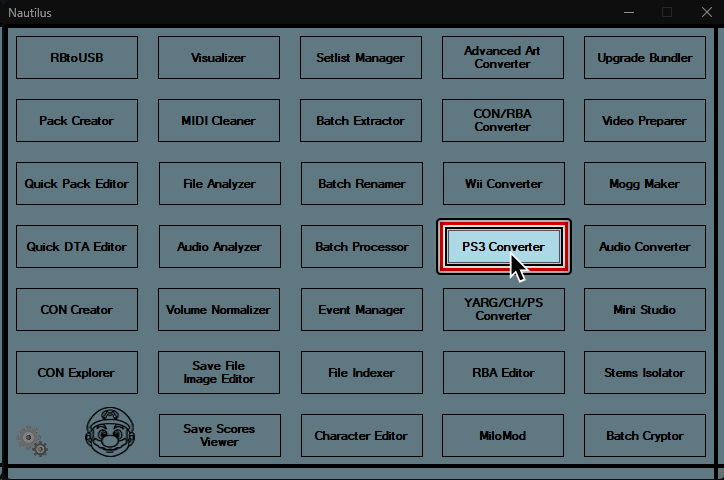
3.
Dentro del menú de Tools, haz click en One-Click Batch PS3 Fixer.
Presiona OK en la notificación que sale.
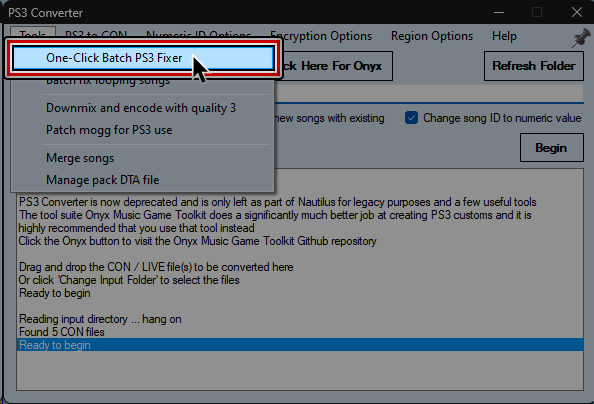
4.
Ahora, ve a la carpeta donde descargaste tus canciones para empezar a procesar las canciones.
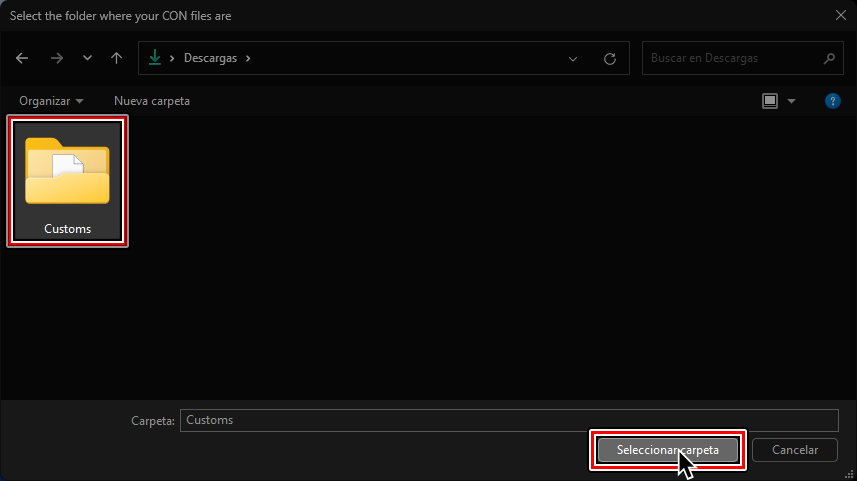
5.
Se actualizara cualquier archivo que requiere encripción o una reducción de calidad.
Puedes cerrar Nautilus cuando termine.
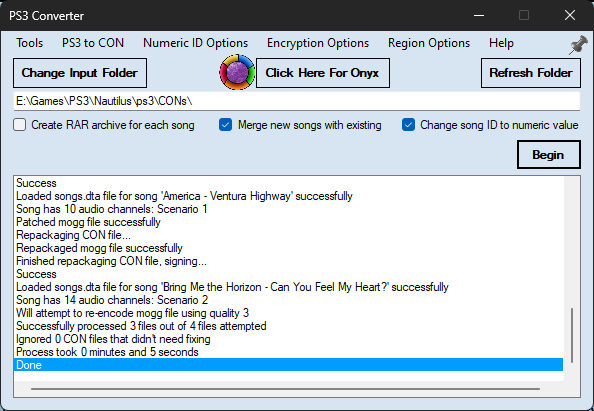
6.
Abre Onyx y haz click en Quick convert/pack.
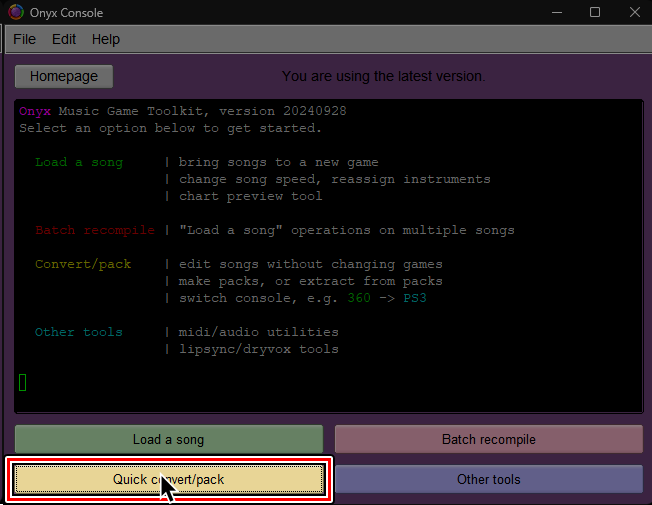
7.
Quédate en la pestaña de RB quick convert + pack creator.
Ahora, arrastra los archivos que acabas de procesar. También puedes usar Add Rock Band Song para elegirlas.
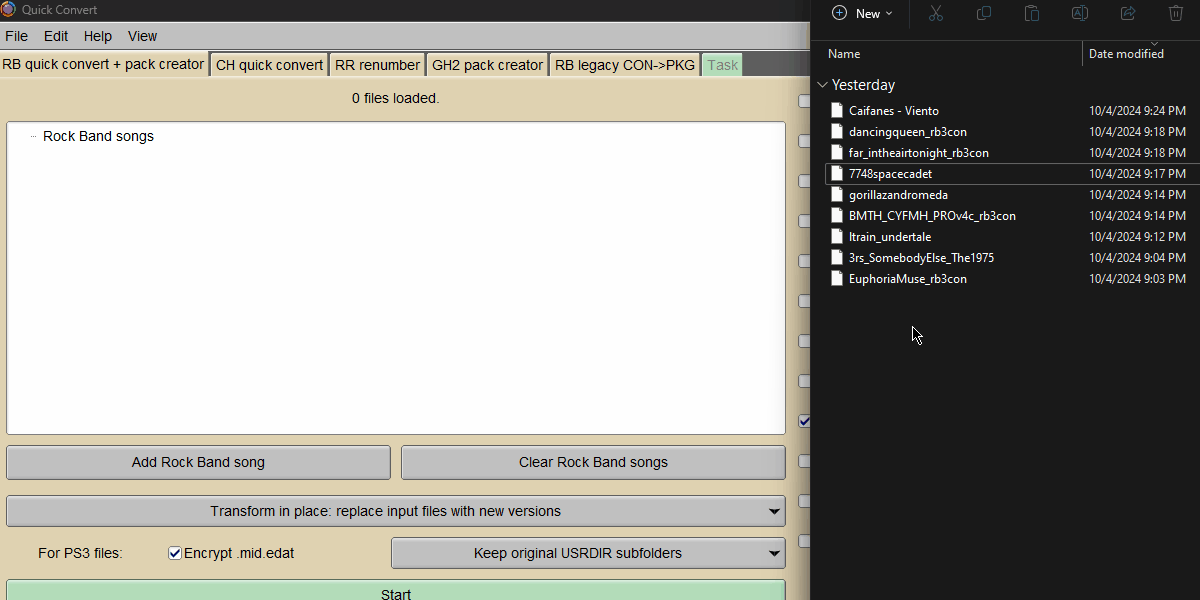
Es recomendado que actives la opción de Author to DTA tag abajo a la derecha.
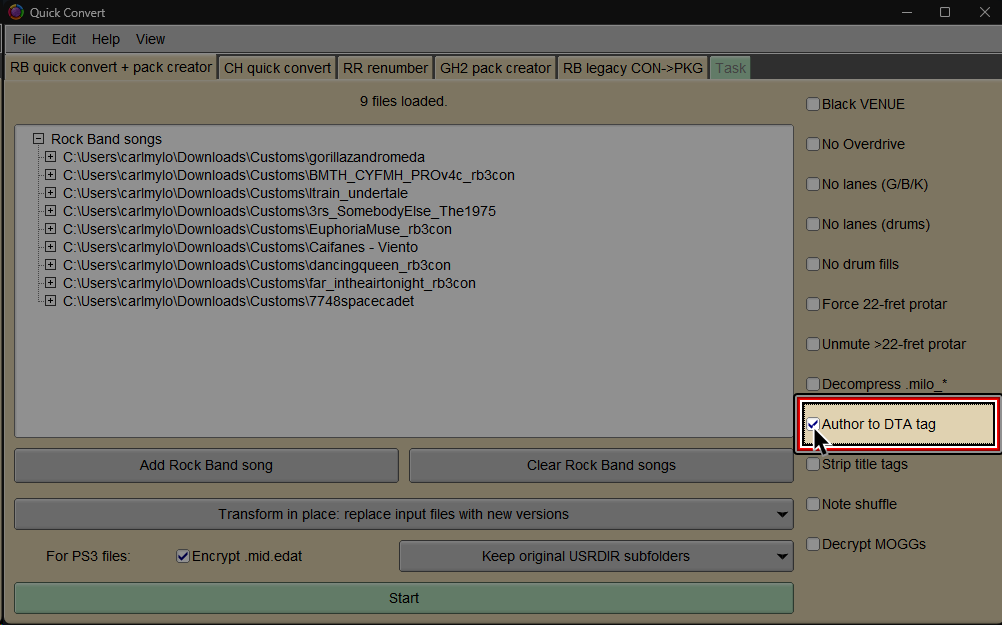
8.
Abajo de la primera línea de botones grises, haz click en el primer menú y luego en Make Packs o Make Songs depende de cómo quieres crear tus PKGs. Es recomendado crear paquetes.
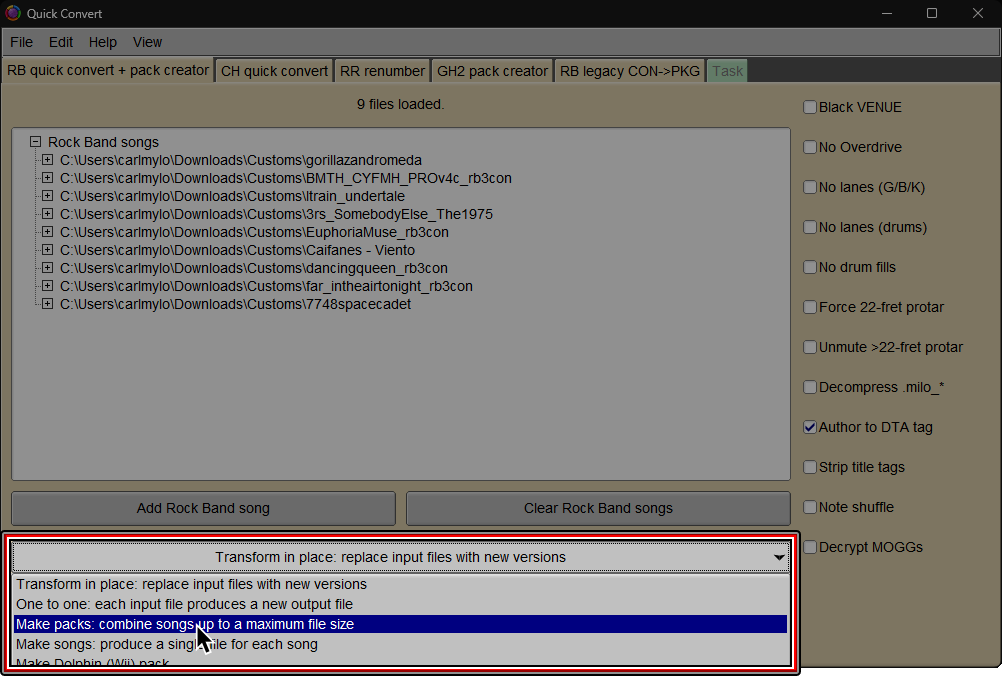
9.
Abajo a la izquierda:
- Elige entre dejar
Encrypt mid.edatactivado o desactivado.- ¡Mantén esto activo solo si vas a compartir un paquete! Usuarios de Deluxe no necesitan esto activado. Es mas rápido si los desactivas.
- Elige entre
PKG (PS3)oFolders (PS3)Folders (PS3)compila las canciones a un carpeta sin crear un archivo PKG. Esta opción es recomendada si usas RPCS3 o un PS3 con FTP. Es mucho mas rápido que hacer PKGs y puedes hacer carpetas que pesan mas de 4GB (4000 MiB).PKG (PS3)compila un archivo PKG. Esto solo es recomendado si tienes un PS3 con cual tienes que usar una memoria USB para agregar canciones.
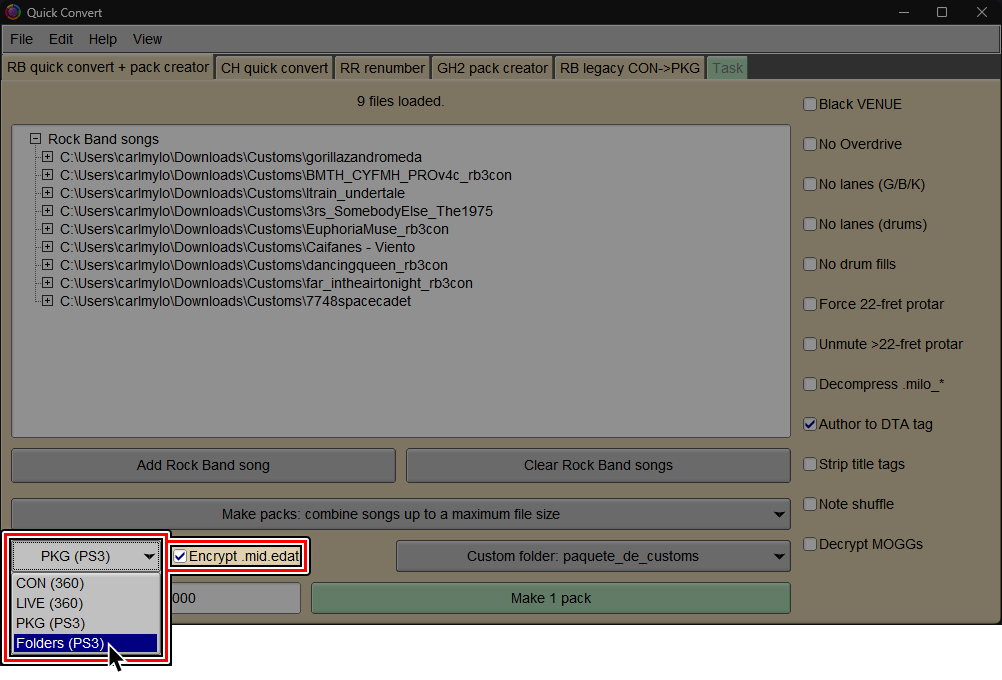
10.
(Opcional pero recomendado)
Por defecto, Onyx va a generar una carpeta con un nombre basado en la primera (o unica) canción en el paquete, como OxxxxxSongName.
Es recomendando usar un nombre personalizado. Simplemente, cambia la opción de Combine into one new USRDIR subfolder per pack a la de Custom USRDIR subfolder y entra el nombre que tu quieras.
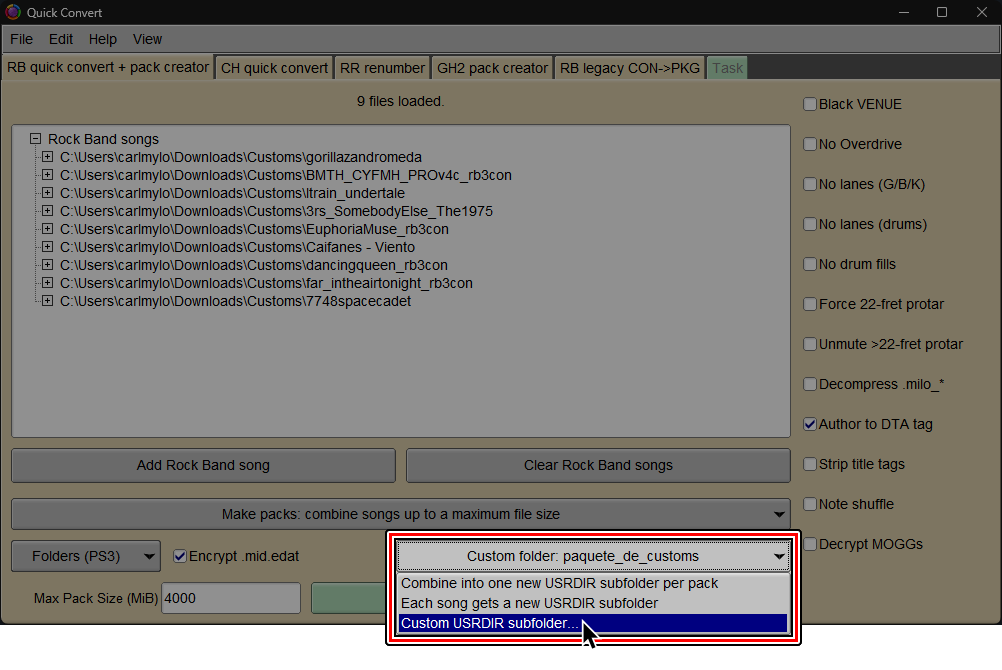
Puedes hacer esto si solo es una canción también. Esto ayuda demasiado si quieres ser organizado y encontrar una canción entre las carpetas.

11.
Abajo va ver un un botón verde que dice Make pack o Start si elegiste la opción de Make Songs
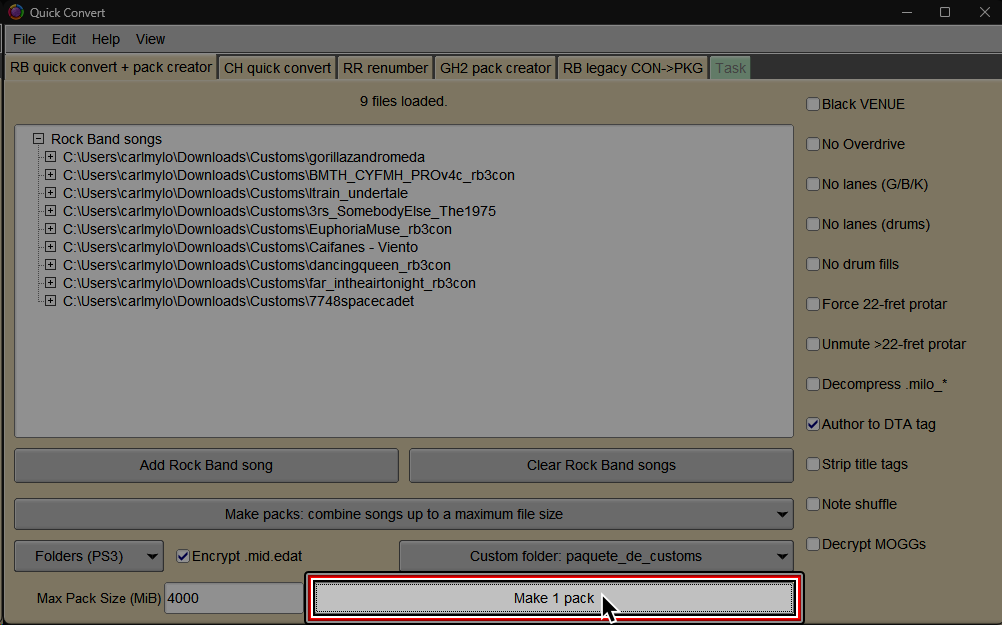
Ve a donde tienes tu carpeta de dev_hdd0. Usualmente está en la carpeta de RPCS3.
Si vas a instalar el paquete a un PS3 por FTP, elije cualquier carpeta que te conviene mas.
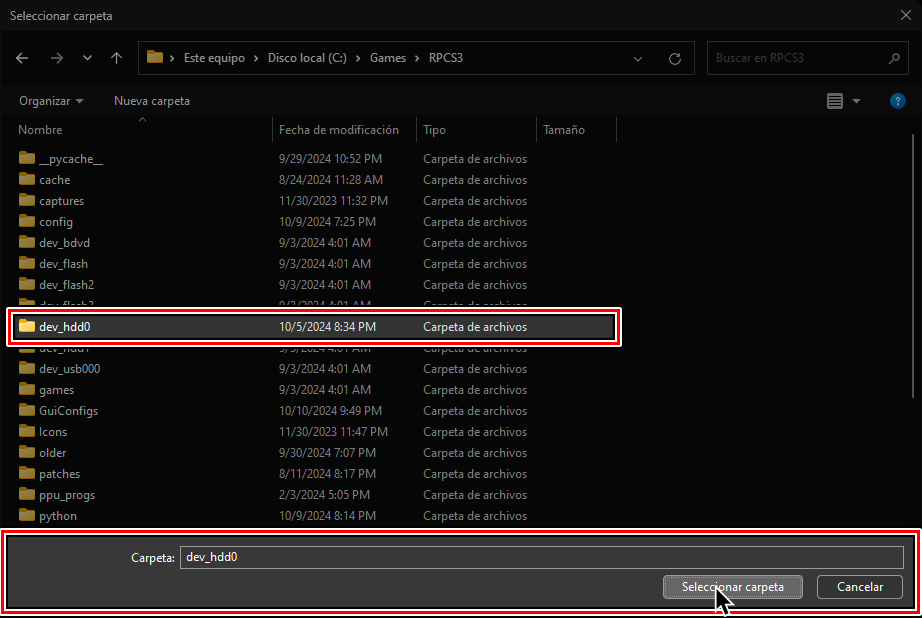
Cuando termines, tendrás las canciones en la carpeta, listas para jugar, si estas en emulador.
Si estas en PS3, tendrás que copiar la carpeta por FTP a dev_hdd0/game/BLUS30463/USRDIR.
Hasta puedes actualizar tu colección musical mientras estés dentro del juego con RB3DX. Dentro de Rock Band 3, ve a:
Opciones > Extras > Actualizar Colección Musical para cargar las canciones nuevas.
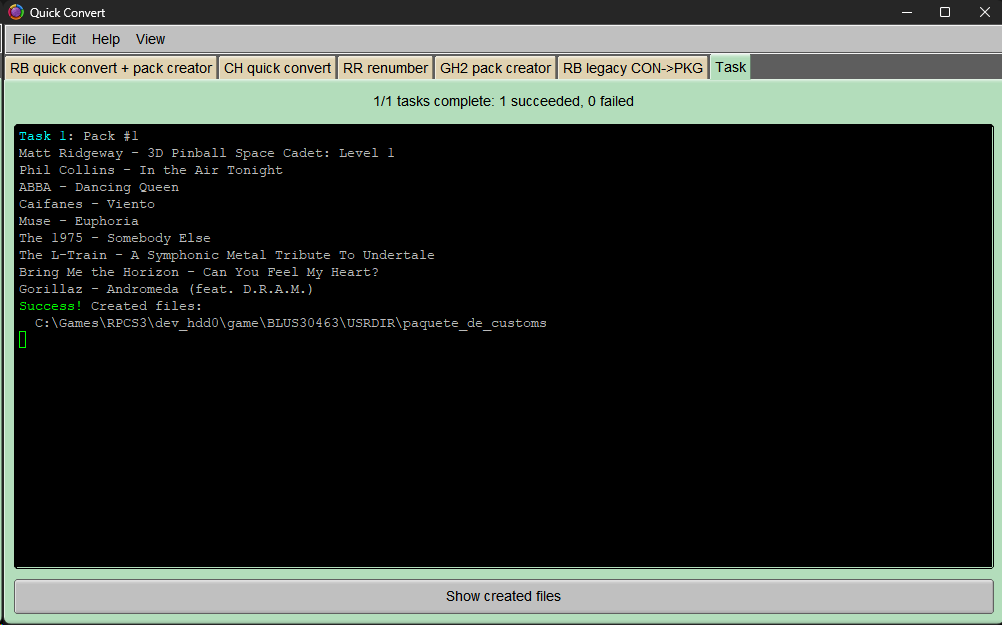
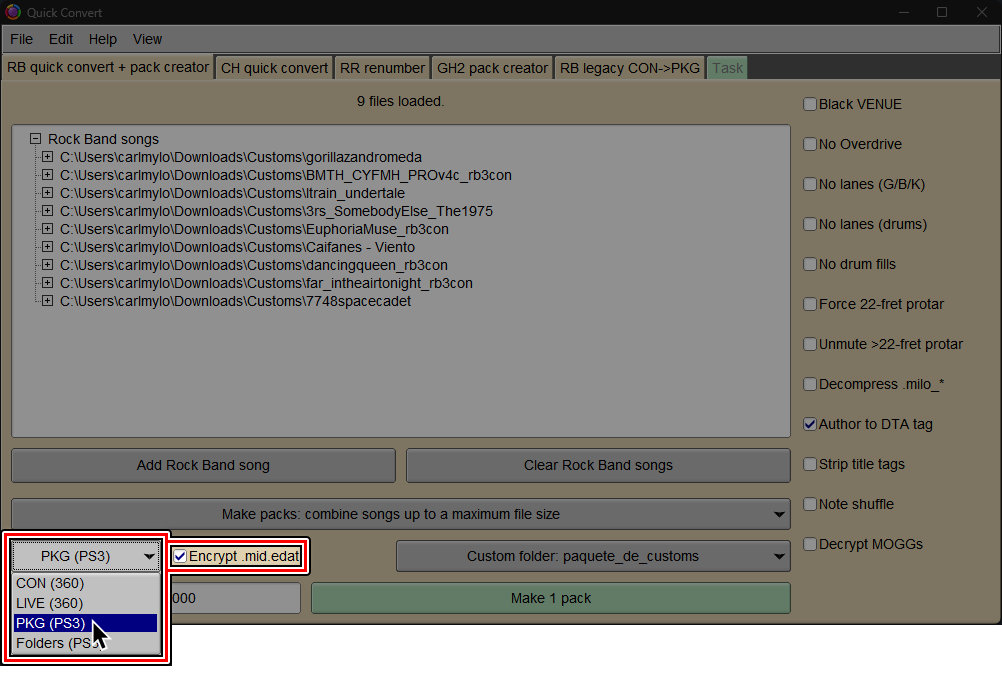
10.
(Opcional pero recomendado)
Por defecto, Onyx va a generar un PKG que instala una carpeta con un nombre basado en la primera (o unica) canción en el paquete, como OxxxxxSongName.
Es recomendando usar un nombre personalizado.Simplemente, cambia la opción de Combine into one new USRDIR subfolder per pack a la de Custom USRDIR subfolder y entra el nombre que tu quieras.
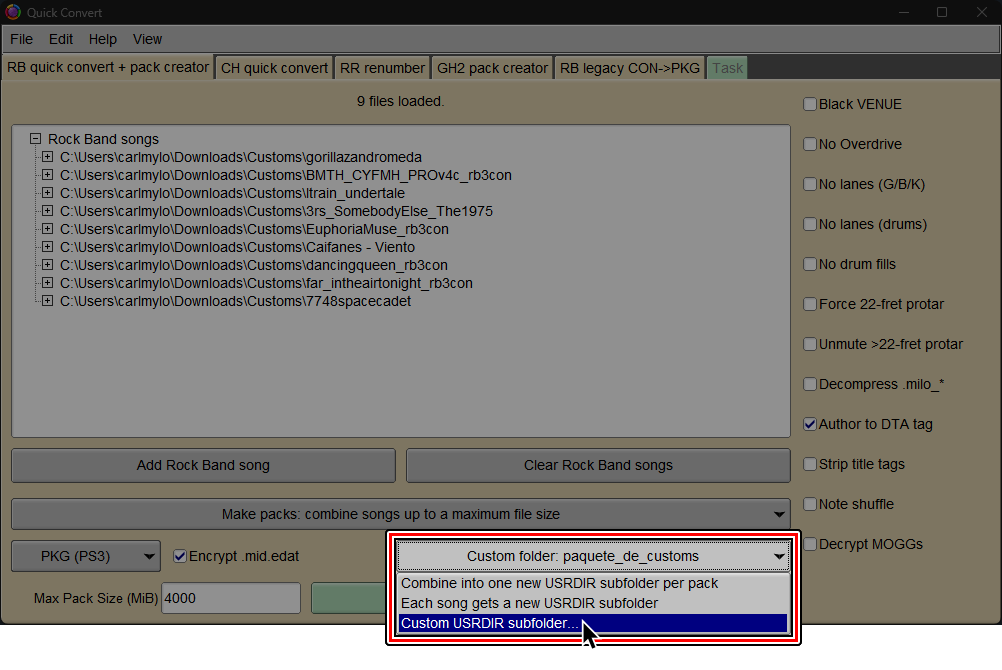
Puedes hacer esto si solo es una canción también. Esto ayuda demasiado si quieres ser organizado y encontrar una canción entre las carpetas.

11.
Abajo va ver un un botón verde que dice Make pack o Start si elegiste la opción de Make Songs
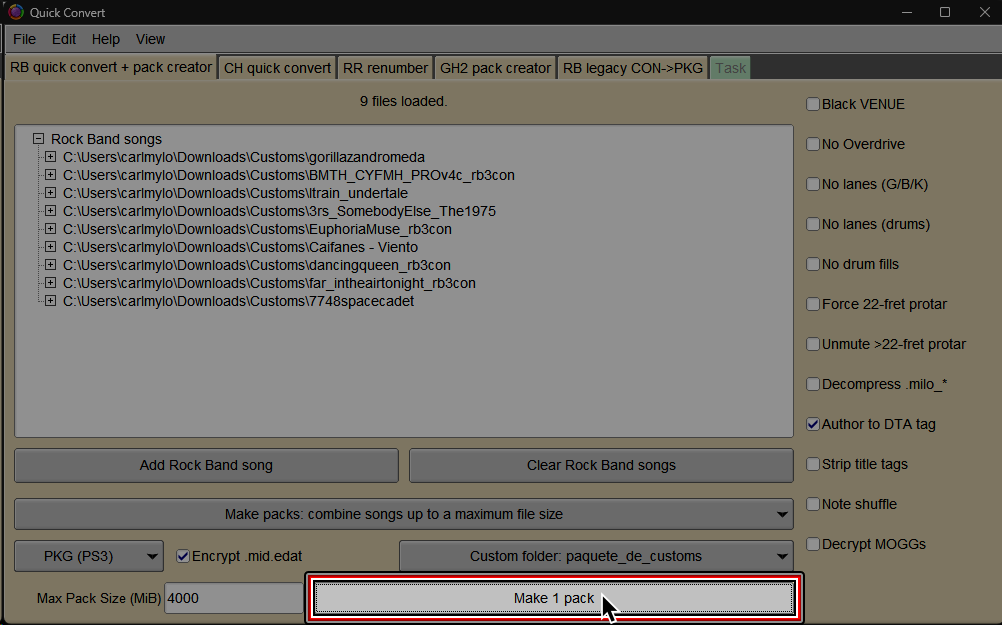
Elige una carpeta para poner el archivo PKG file y dale un nombre.
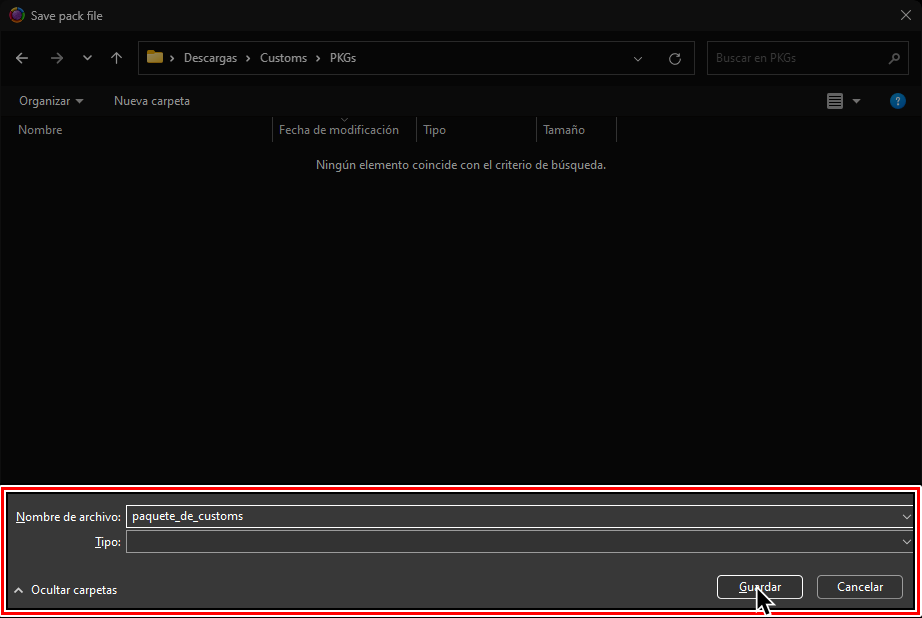
Se creara un archivo PKG cuando termine.
Puedes instalar este archivo como cualquier otro PKG.